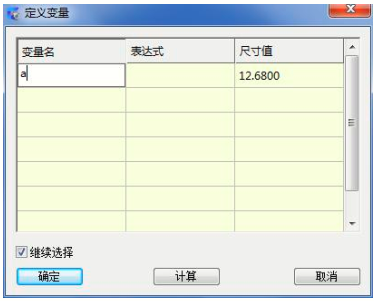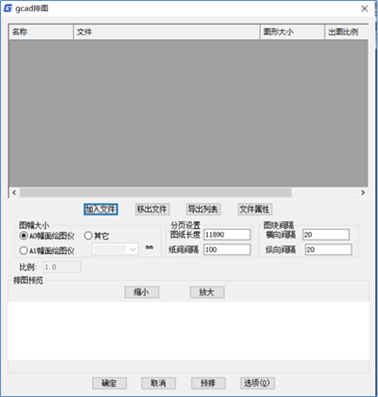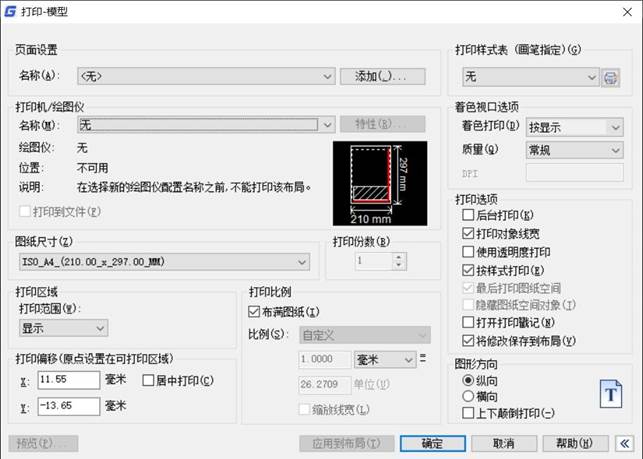CAD快速看图打印之定义变量表达式CAD教程
2020-09-04
5543
在CAD制图软件中,定义变量表达式给尺寸标注命名,同时输入尺寸间的函数关系。 驱动尺寸时, 只要对其中的变量名进行赋值,其他的尺寸按表达式的计算结果同时被驱动。以便于CAD快速看图打印。1、 首先,打开浩辰CAD机械软件。2、进入浩辰CAD制图软件的菜单位置:点击[浩辰机械]→[参数化设计] →[定义变量表达式], 3、提示: 请选择尺寸驱动对象:输入: 用鼠标选取一个尺寸, 从下图选取尺寸。出现:“定义变量” 对话框。 4、输入: 在变量名栏里输入 a。⑴若要选择其他尺寸, 则打开“继续选取” 开关, 点取“确定” 按钮提示: 请选择尺寸驱动对象:(此时, 在原尺寸处出现 a)输入: 用鼠标选取一个尺寸在变量名栏里输入 b, 表达式栏里输入 0.5*a,然后点取“计算”, 则尺寸值栏里数值由变为 10.1408,即为 0.5*a。 同理选择剩余一条标注。⑵若不选择其他尺寸, 则关闭“继续选取” 按钮, 点取“确定”。完成尺寸驱动也方便了CAD快速看图打印。浩辰CAD制图软件作为一款比较专业的设计软件,各项功能都比较全面,CAD快速看图打印方法相对来说比较简单,CAD制图初学入门者多练习几次就能轻松掌握。
CAD快速看图打印之参数化处理CAD教程
2020-09-04
7131
使用CAD制图软件的过程中,对用户绘制的图形进行参数化处理是比较常见的,以便于CAD快速看图打印,但是对于很多CAD制图初学入门者来说,由于对CAD制图方法不够了解,所以不知道如何操作,下面我们就来介绍一下方法教程。 1、 首先,打开浩辰CAD机械软件。2、 进入浩辰CAD制图软件的菜单位置:点击[浩辰机械]→[参数化设计] →[参数化处理], 3、 提示: 选择要参数化的对象:4、 输入: 输入 ALL, 回车,选择全部图形。5、 用鼠标选取局部图形。6、 提示: 请指定参数化基点:(在未设定基准点时)。7、 输入: 用鼠标选点。8、 提示: 参数化处理成功,以便于CAD快速看图打印, 这样就解决了参数化处理的问题,浩辰CAD制图软件作为一款比较专业的设计软件,各项功能都比较全面,CAD快速看图打印方法相对来说比较简单,CAD制图初学入门者多练习几次就能轻松掌握。更多CAD教程,可关注浩辰官网进行CAD下载和学习。
正版CAD中的自动排图功能
2020-08-07
9882
在之前的CAD教程中,我们为CAD制图初学入门者介绍了CAD快速看图打印的操作,今天的CAD教程中,我们来给大家介绍一下正版CAD中的自动排图功能。首先,打开浩辰CAD制图软件,进入自动排图页面,如下图所示: 打印大打图打印机是卷筒纸时候,设置图幅大小,和长度等,可以实现需要的自动排图功能出所有图纸功能。选加入文件按钮,选中文件或者目录确定后,实现排图功能,预排可以看见效果。另外一个dwg文件里面多个图框时候,点确定。文件目录里面dwg文件会自动拆分,实现每张图单个dwg文件功能,快速实现拆分图功能。以上就是关于正版CAD中的自动排图功能的介绍了,建议大家使用国产CAD软件,可在浩辰CAD下载中心免费下载安装正版的国产CAD软件。
CAD快速看图打印PLT如何操作?
2020-08-07
8713
图纸打印是CAD制图软件中必备的CAD功能,对于CAD制图初学入门者来说也是必须要掌握的,今天的CAD教程,我们使用国产CAD来给大家介绍CAD快速看图打印PLT如何操作?首先,打开浩辰CAD制图软件。命令行输入:PrintPlt打印 PLT 文件,并可以对相关打印参数进行设置。 操作步骤:1、 启动命令,弹出PLT打印对话框。2、 设置打印参数。3、 单击“打印”按钮,选择需要打印的PLT文件。4、 单击“打开”按钮,完成打印。以上的CAD教程就是关于CAD快速看图打印PLT的介绍以及操作步骤了,在浩辰CAD下载中心可以免费安装多款正版CAD软件哦!